
Yandex ვიზუალური სანიშნეები yandex.mozer, Google Chrome, Mozilla Firefox: როგორ ჩამოტვირთოთ გაფართოება და ჩამოვაყალიბოთ როგორ გამოვიყენოთ ექსპორტი yandex.moiser– დან? სანიშნეები yandex.mrauser გაქრა: როგორ აღვადგინოთ?
სტატიაში აღწერილია, თუ როგორ უნდა დააინსტალიროთ და გამოიყენოთ Yandex ვიზუალური სანიშნეები სხვადასხვა ბრაუზერისთვის.
ნაოსნობა
ბრაუზერებთან და ინტერნეტთან უფრო მოსახერხებელი მუშაობისთვის, შემუშავდა სპეციალური ვიზუალური სანიშნეები. საიდუმლო არ არის, რომ სანიშნეების შენახული ბმულები, რომლებიც მომავალში დაგვჭირდება, და რომლითაც მშვიდად შეგვიძლია თაგვის ერთ დაჭერით.
ვიზუალური სანიშნეები, თავის მხრივ, იგივე ბმულებია, მაგრამ გარეგნულად ისინი პატარა სურათებს ჰგვანან იმ სურათით, რომელსაც თავად შეგიძლიათ აირჩიოთ, მაგალითად, ლოგო " VK", თუ ბმული მივყავართ საიტს" კონტაქტში”. ეს ვიზუალური სანიშნეები, როგორც წესი, განთავსებულია ბრაუზერის თითოეულ ახალ ჩანართში.
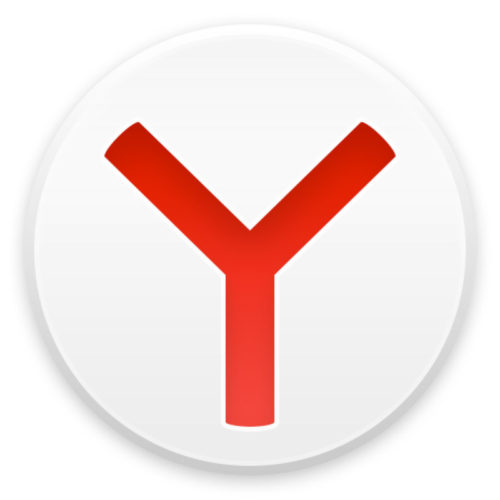
Yandex Visual bookmarks for Yandex.mozer, Google Chrome, Mozilla Firefox how to download the extension and establish how to export Yandex.Mrazer. Bookmarks in Yandex.Mrazere how to restore how to restore
ვიზუალური სანიშნეები კომპანიისგან " იანდექსი»მათ დიდი პოპულარობა აქვთ და შესაფერისია სხვადასხვა ბრაუზერისთვის, რაც მათი ერთ -ერთი უპირატესობაა. ამ მიმოხილვაში, ჩვენ ვისაუბრებთ ვიზუალურ სანიშნეებზე " იანდექსი"ბრაუზერებისთვის" Yandex.mozer», « გუგლ ქრომი"," მ ozilla Fayarfox»და როგორ გამოვიყენოთ ისინი: ჩამოტვირთეთ, დააინსტალირეთ, ექსპორტი, აღდგენა, შენახვა, წაშლა.
მაგრამ აღსანიშნავია, რომ ვიზუალური სანიშნეები " იანდექსი»მათი ფუნქციონირების ყველა ბრაუზერისთვის პრაქტიკულად იდენტურია, ამიტომ ინსტრუქცია" გუგლ ქრომი»იქნება ზუსტად იგივე, რაც ინსტრუქცია" Mozilla Fayarfox"და ო" " Yandex.mozer»მოდით ვისაუბროთ ცალკე.
როგორ დააინსტალიროთ და გამოვიყენოთ Yandex ვიზუალური სანიშნეები Mozilla Fayarfox- ისთვის?
ვიზუალური სანიშნეების დაყენება " Mozilla Fayarfox"(ან" გუგლ ქრომი») გამოიყენეთ ეს ინსტრუქცია:
- გაიარეთ ეს ბმული, გადადით გვერდზე და დააჭირეთ ღილაკს " Დაინსტალირება»
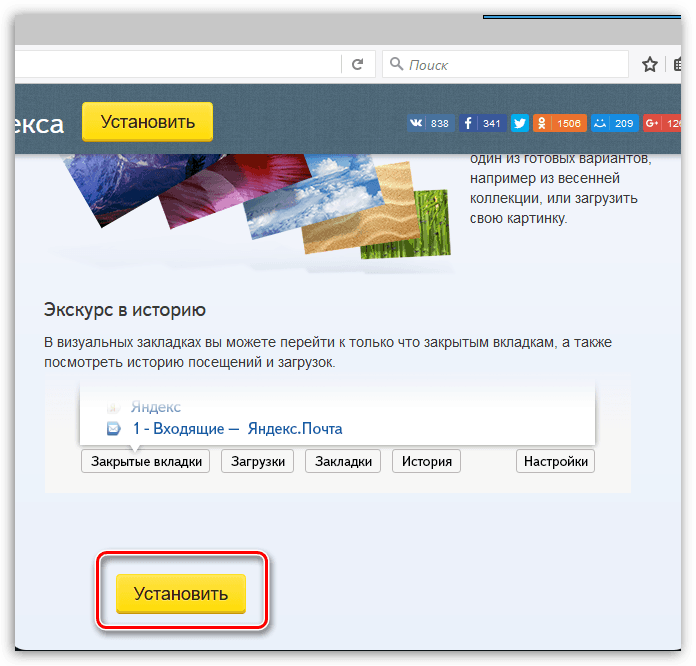
Yandex Visual bookmarks for Yandex.mozer, Google Chrome, Mozilla Firefox how to download the extension and establish how to export Yandex.Mrazer. Bookmarks in Yandex.Mrazere how to restore how to restore
- შემდეგი, ფანჯარაში, რომელიც იხსნება, დააჭირეთ ღილაკს " ნებართვის მიცემა", უგულებელყოფს შეტყობინებას, რომ" მოზილა»ბლოკავს ამ ინსტალაციას.
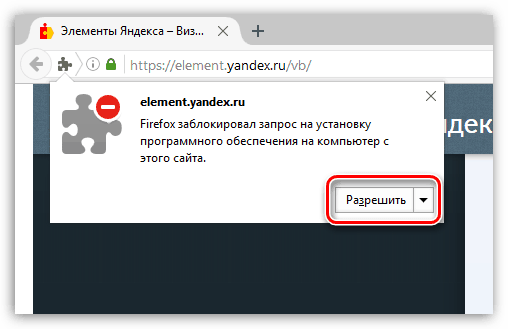
Yandex Visual bookmarks for Yandex.mozer, Google Chrome, Mozilla Firefox how to download the extension and establish how to export Yandex.Mrazer. Bookmarks in Yandex.Mrazere how to restore how to restore
- შემდეგი, დააჭირეთ ღილაკს "ისევ" Დაინსტალირება»
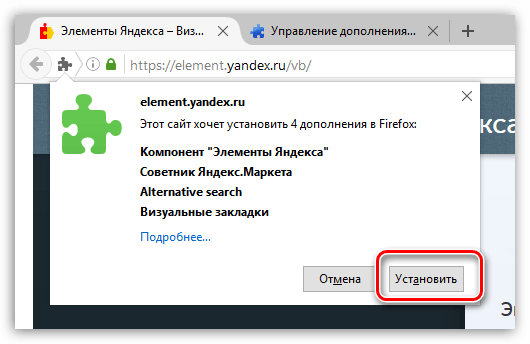
Yandex Visual bookmarks for Yandex.mozer, Google Chrome, Mozilla Firefox how to download the extension and establish how to export Yandex.Mrazer. Bookmarks in Yandex.Mrazere how to restore how to restore
Სულ ეს არის. ვიზუალური სანიშნეებისთვის გაფართოების დაყენება " Mozilla Fayarfox»დასრულებულია. ახლა მოდით გადავიდეთ კითხვაზე, თუ როგორ გამოვიყენოთ ეს სანიშნეები. ამისათვის შეისწავლეთ კიდევ ერთი ინსტრუქცია:
- ახალ ბრაუზერის ჩანართში თქვენ თვითონ ნახავთ ვიზუალურ სანიშნეებს, ასევე საძიებო სისტემას ( იანდექსი") მათ ზემოთ.
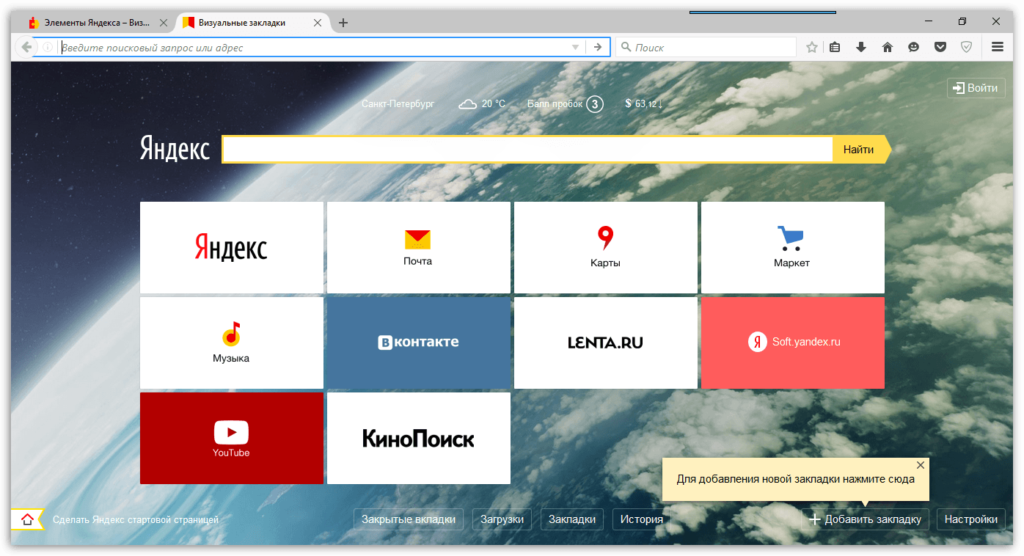
Yandex Visual bookmarks for Yandex.mozer, Google Chrome, Mozilla Firefox how to download the extension and establish how to export Yandex.Mrazer. Bookmarks in Yandex.Mrazere how to restore how to restore
- შემდეგი, ჩვენ გაერკვნენ, თუ როგორ უნდა ვიმუშაოთ ამ ყველაფერთან. Დააჭირეთ " დაამატეთ სანიშნე”. ამ მოქმედებით თქვენ შეინარჩუნებთ თქვენთვის საჭირო ბმულს.
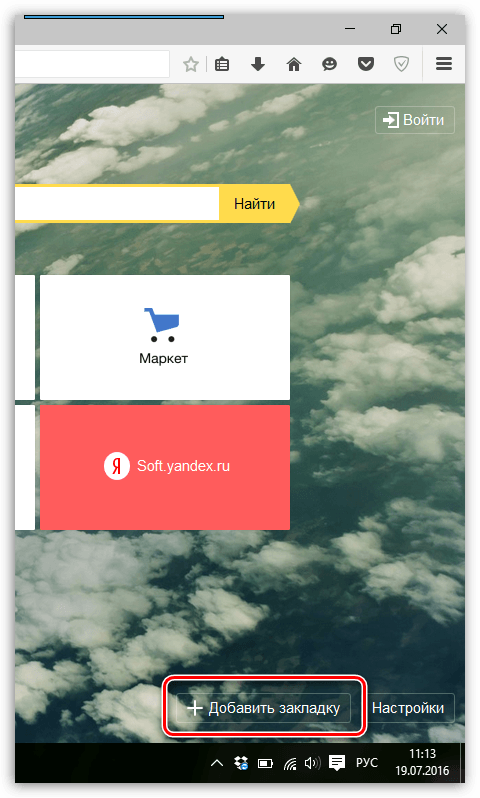
Yandex Visual bookmarks for Yandex.mozer, Google Chrome, Mozilla Firefox how to download the extension and establish how to export Yandex.Mrazer. Bookmarks in Yandex.Mrazere how to restore how to restore
- გაიხსნება ფანჯარა, რომლის ზედა ნაწილში შეგიძლიათ დაამატოთ ნებისმიერი ბმული, რომლის დაზოგვაც გსურთ და გაიაროთ იგი მომავალში.
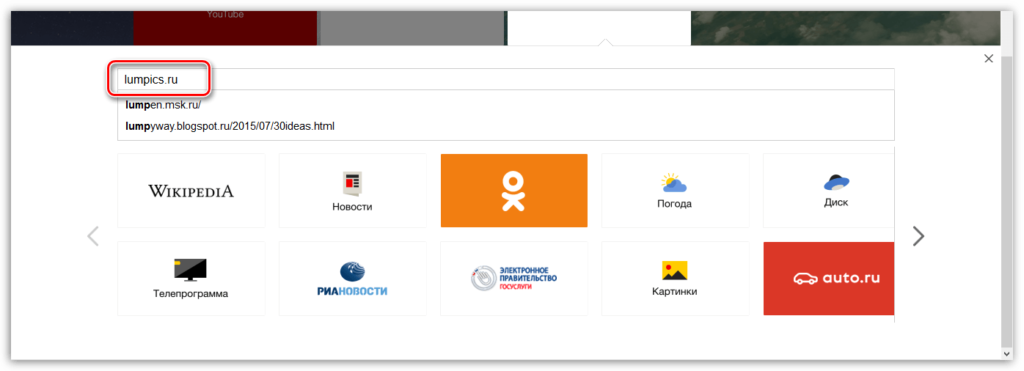
Yandex Visual bookmarks for Yandex.mozer, Google Chrome, Mozilla Firefox how to download the extension and establish how to export Yandex.Mrazer. Bookmarks in Yandex.Mrazere how to restore how to restore
- ამის შემდეგ, ვიზუალურ სანიშნეებში, თქვენ ნახავთ ამ შემონახულ ბმულს ერთი ახალი ვიზუალური განლაგების სახით, როგორც ეს მოცემულია ეკრანზე.
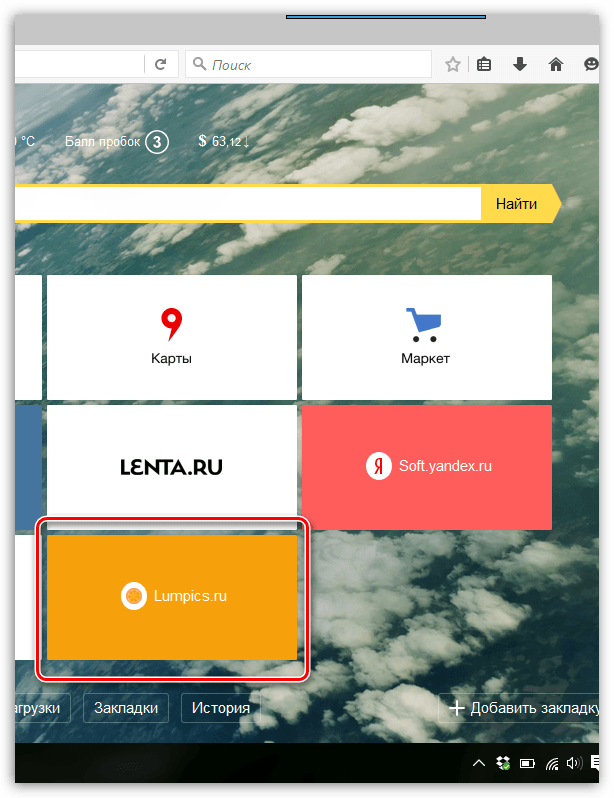
Yandex Visual bookmarks for Yandex.mozer, Google Chrome, Mozilla Firefox how to download the extension and establish how to export Yandex.Mrazer. Bookmarks in Yandex.Mrazere how to restore how to restore
- მაგრამ ეს ყველაფერი არ არის. გთხოვთ გაითვალისწინოთ, რომ თუ თაგვის კურსორს მიუთითებთ რომელიმე ვიზუალურ სანიშნეზე, მაშინ ხატები გააქტიურებულია ზედა მარჯვენა ნაწილში, თითოეულს აქვს საკუთარი ფუნქცია.
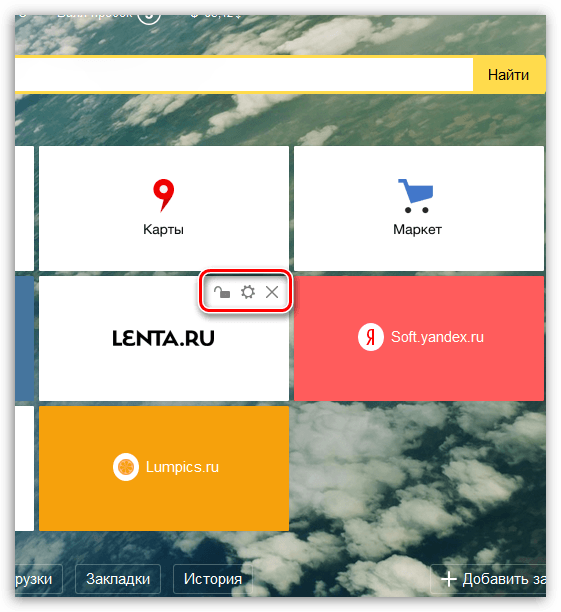
Yandex Visual bookmarks for Yandex.mozer, Google Chrome, Mozilla Firefox how to download the extension and establish how to export Yandex.Mrazer. Bookmarks in Yandex.Mrazere how to restore how to restore
- თუ დააჭირეთ გადაცემათა კოლოფს, მაშინ გახსნის ამ ვიზუალური განლაგების პარამეტრების ფანჯარა. აქ შეგიძლიათ შეცვალოთ ჩანართის მისამართი.
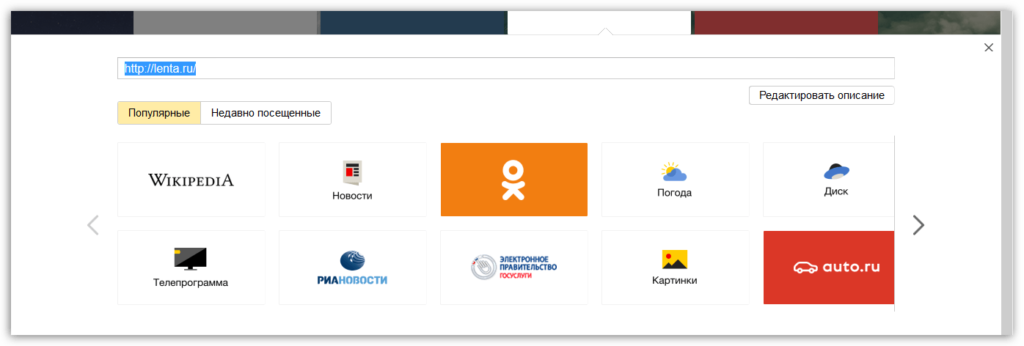
Yandex Visual bookmarks for Yandex.mozer, Google Chrome, Mozilla Firefox how to download the extension and establish how to export Yandex.Mrazer. Bookmarks in Yandex.Mrazere how to restore how to restore
- თუ დააჭირეთ ხატს ჯვრის სახით, მაშინ სამუდამოდ ამოიღებთ ვიზუალურ ჩანართს.
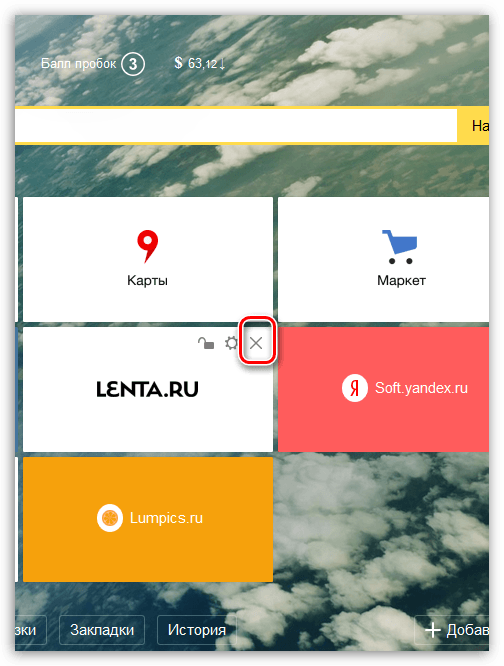
Yandex Visual bookmarks for Yandex.mozer, Google Chrome, Mozilla Firefox how to download the extension and establish how to export Yandex.Mrazer. Bookmarks in Yandex.Mrazere how to restore how to restore
- ჩვენ ახლა განვმარტავთ ხატის მნიშვნელობას ღია საკეტის სახით. ფაქტია, რომ შეგიძლიათ შეცვალოთ სანიშნეები, გადაიტანოთ ისინი იქ, სადაც გსურთ ყველა სანიშნე. ამისათვის, უბრალოდ დააჭირეთ მაუსთან ერთად განლაგებას, დააჭირეთ ღილაკს და გადაიტანეთ სანიშნე. თუ გსურთ, რომ სანიშნე დაფიქსირდეს და არასოდეს შეცვალოთ თქვენი პოზიცია, შემდეგ დააჭირეთ ღია ციხის ხატს (ჩაკეტვა დახურავს).
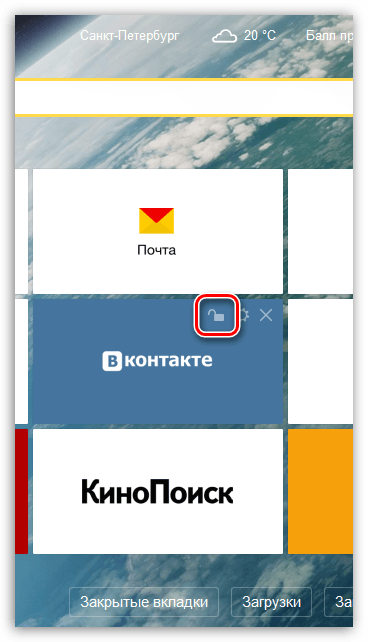
Yandex Visual bookmarks for Yandex.mozer, Google Chrome, Mozilla Firefox how to download the extension and establish how to export Yandex.Mrazer. Bookmarks in Yandex.Mrazere how to restore how to restore
- სხვათა შორის, უნდა აღინიშნოს, რომ დოლარის გაცვლითი კურსი, ამინდის პროგნოზი და ქუჩაში საავტომობილო სატრანსპორტო ჯემების მდგომარეობაც კი შეიძლება შეინიშნოს საძიებო სისტემის ზემოთ.
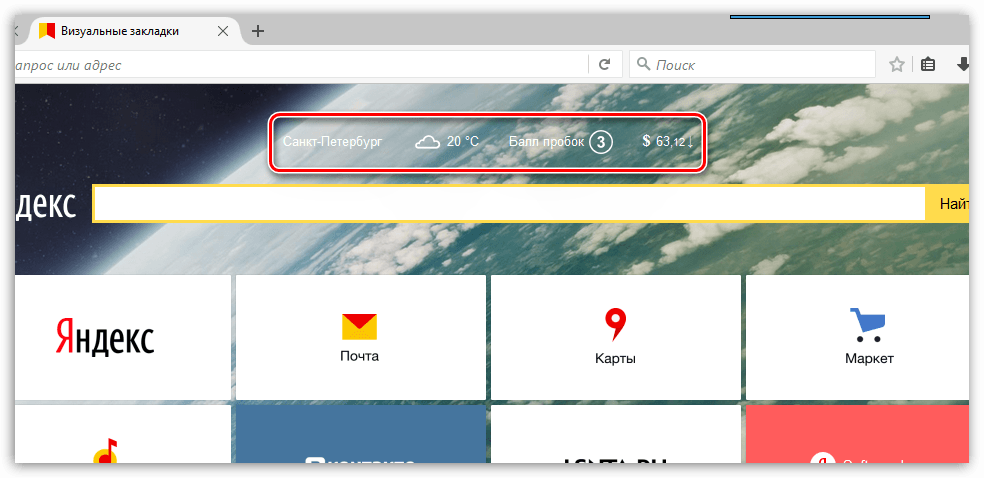
Yandex Visual bookmarks for Yandex.mozer, Google Chrome, Mozilla Firefox how to download the extension and establish how to export Yandex.Mrazer. Bookmarks in Yandex.Mrazere how to restore how to restore
- ახლა ჩვენ გაერკვნენ გაფართოების პარამეტრები. ვიზუალური სანიშნეების ქვედა მარჯვენა მხარეს, თქვენ ნახავთ ღილაკს " პარამეტრები”. დააჭირეთ მასზე.
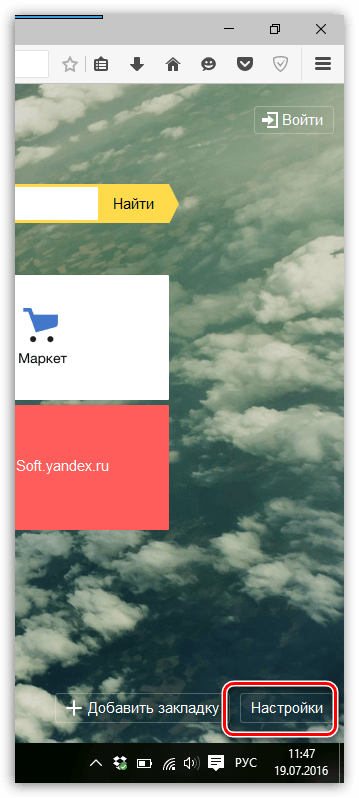
Yandex Visual bookmarks for Yandex.mozer, Google Chrome, Mozilla Firefox how to download the extension and establish how to export Yandex.Mrazer. Bookmarks in Yandex.Mrazere how to restore how to restore
- თქვენ მოხვდებით პარამეტრების ფანჯარაში. ვიზუალური სანიშნეების საკმაოდ ბევრი პარამეტრი არსებობს, მაგალითად, ჩვენ რამდენიმე მათგანს მივცემთ, რომ თქვენ უკვე ნათლად გაიგოთ ეს საკითხი. მაგალითად, გადადით განყოფილებაში " სანიშნეები”. ამ პარამეტრებში შეგიძლიათ შეცვალოთ სანიშნეების რაოდენობა ვიზუალური სანიშნეების გვერდზე. ასევე შეგიძლიათ შეცვალოთ სანიშნეების გარეგნობა აქ.
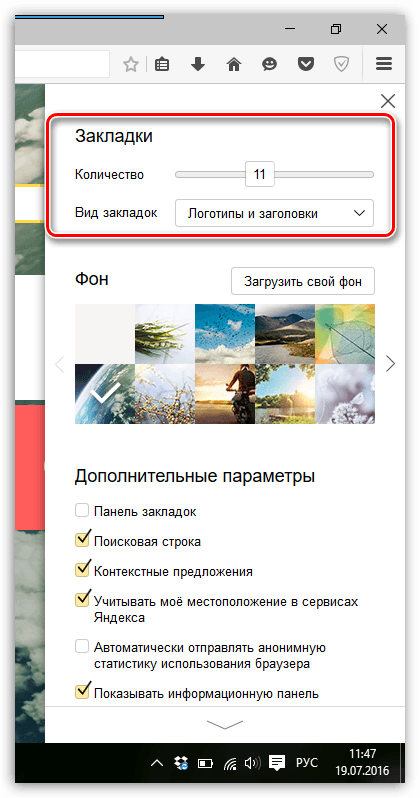
Yandex Visual bookmarks for Yandex.mozer, Google Chrome, Mozilla Firefox how to download the extension and establish how to export Yandex.Mrazer. Bookmarks in Yandex.Mrazere how to restore how to restore
- ცოტათი ქვემოთ შეგიძლიათ შეცვალოთ ვიზუალური სანიშნეების ფონი. აქ თქვენს წარმოსახვას შეუძლია გამოაქვეყნოს, შეარჩიეთ ნებისმიერი ფოტო თქვენი კომპიუტერიდან და ატვირთეთ იგი.
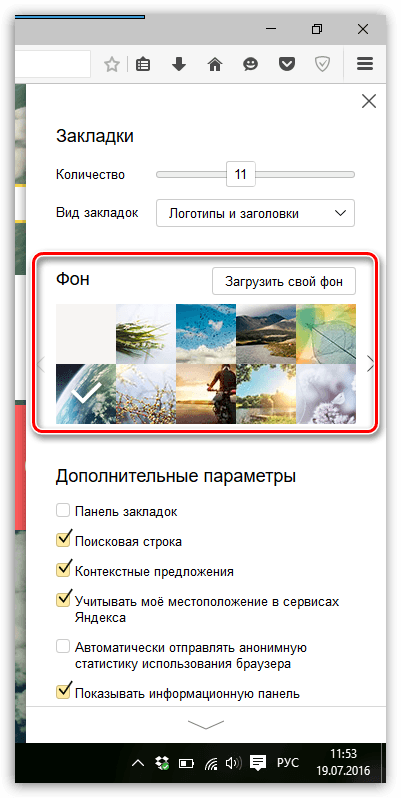
Yandex Visual bookmarks for Yandex.mozer, Google Chrome, Mozilla Firefox how to download the extension and establish how to export Yandex.Mrazer. Bookmarks in Yandex.Mrazere how to restore how to restore
- კიდევ უფრო დაბლა ნახავთ უამრავ პარამეტრს. მაგალითად, შეგიძლიათ ამოიღოთ საძიებო ხაზი ვიზუალური სანიშნეებიდან ან დააინსტალიროთ იგი. თქვენ ასევე შეგიძლიათ ამოიღოთ ან დაამატოთ ინფორმაციის პანელი და თავად გლობალური პანელი.
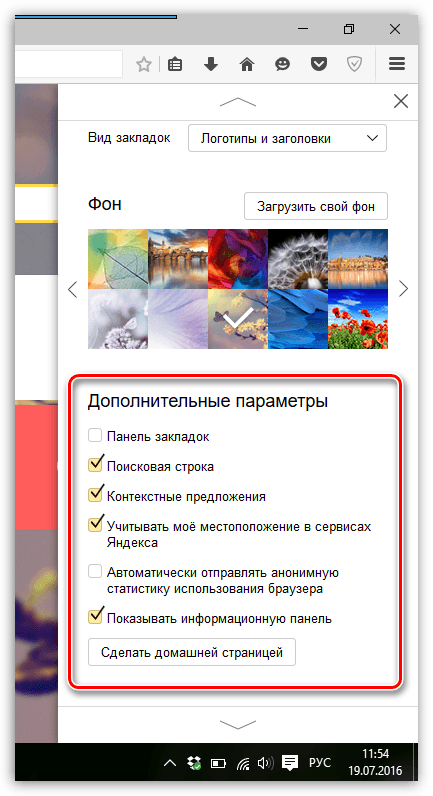
Yandex Visual bookmarks for Yandex.mozer, Google Chrome, Mozilla Firefox how to download the extension and establish how to export Yandex.Mrazer. Bookmarks in Yandex.Mrazere how to restore how to restore
რაც შეეხება დანარჩენ პარამეტრებს (ექსპორტის სანიშნეები, იმპორტის სანიშნეები და მრავალი სხვა), ასევე ადვილია მათთან გამკლავება, როგორც ზემოთ აღწერილი პარამეტრებით. თქვენ შეგიძლიათ წაშალოთ ვიზუალური პარამეტრები ბრაუზერისგან, ისევე როგორც ნებისმიერი სხვა დამატებით " Mozilla Fayarfox».
ვიზუალური სანიშნეები yandex.mozer- ში
ჩვენ უკვე ვთქვით, რომ ინსტრუქციები ვიზუალური სანიშნეების ინსტალაციისა და გამოყენების შესახებ ” იანდექსი»სხვა ბრაუზერებში იგივეა. ღირს ამის დამატება " Yandex.mozer"არ არის საჭირო ვიზუალური სანიშნეების დაყენება" იანდექსი”, რადგან ისინი უკვე ნაგულისხმევი არიან ამ ბრაუზერში. განსხვავებები ვიზუალურ სანიშნეებში " Yandex.mozer"მაგალითად, იგივე სანიშნეები" გუგლ ქრომი»უმნიშვნელო იქნება. მოდით ვისაუბროთ ამაზე.
ასე გამოიყურება მსგავსი სანიშნეები " გუგლ ქრომი»:
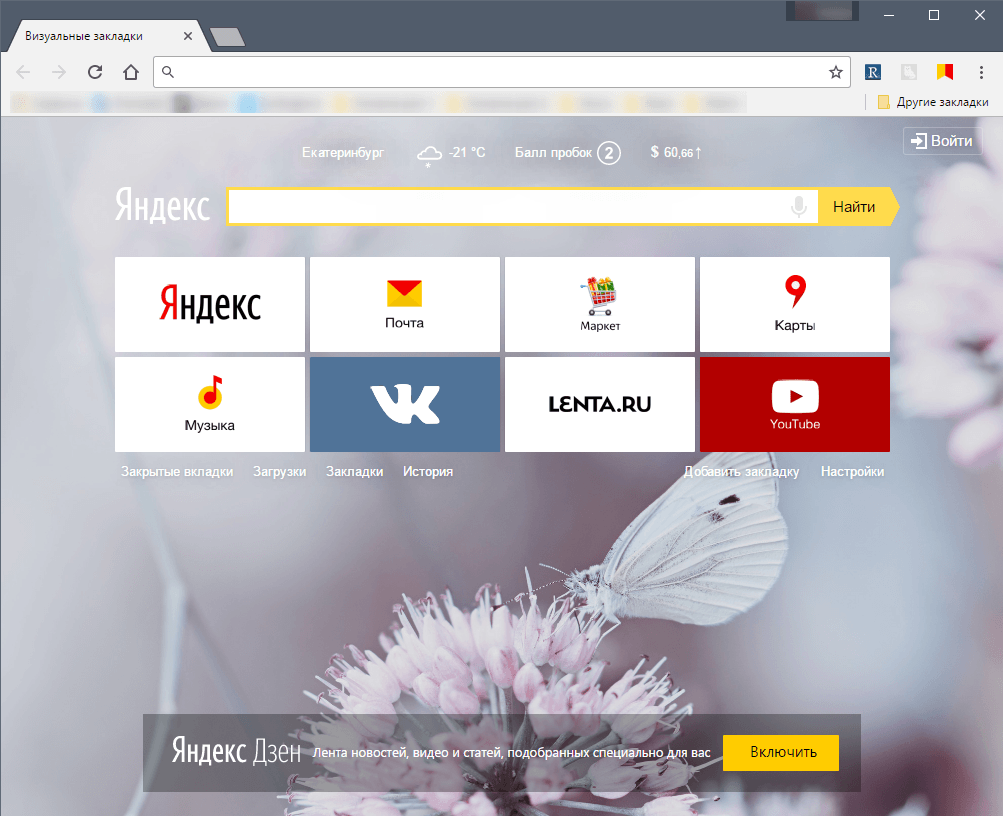
Yandex Visual bookmarks for Yandex.mozer, Google Chrome, Mozilla Firefox how to download the extension and establish how to export Yandex.Mrazer. Bookmarks in Yandex.Mrazere how to restore how to restore
ასე რომ, ისინი გამოიყურებიან " Yandex.mozer»:
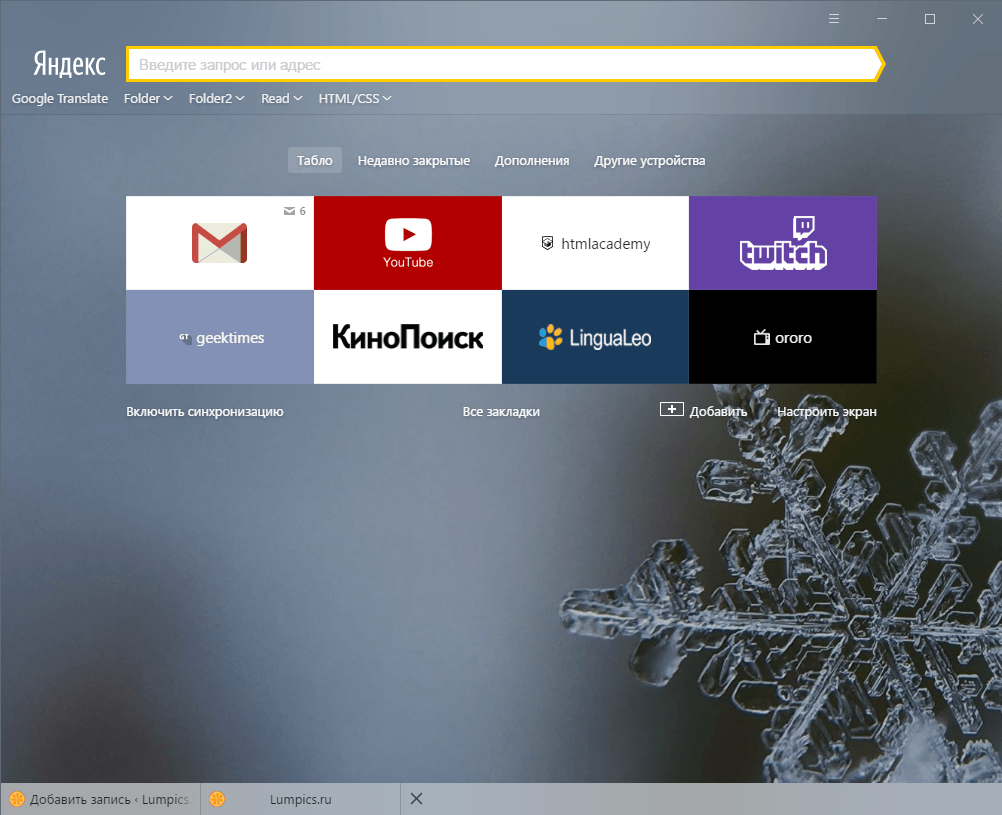
Yandex Visual bookmarks for Yandex.mozer, Google Chrome, Mozilla Firefox how to download the extension and establish how to export Yandex.Mrazer. Bookmarks in Yandex.Mrazere how to restore how to restore
როგორც ვხედავთ, განსხვავებები მცირეა და შემდეგია:
- სხვა ბრაუზერებში, დამატებას აქვს მშობლიური ტულბარი (სანიშნეები, მიზნობრივი ხაზი, გაფართოებების ხატები) და ” Yandex.mozer”ეს იცვლება ყველა ახალ ღია ჩანართში.
- ვიზუალური სანიშნეების საძიებო სისტემა " Yandex.mozer»ასევე ასრულებს მისამართის ხაზის როლს
- დამატებები ამინდის პროგნოზის, დოლარის და საცობების სახით " Yandex.mozer»ნაგულისხმევი, თუ სასურველია, მათი დაყენება შეუძლებელია პარამეტრებში.
- ვიზუალური სანიშნეების პარამეტრები " Yandex.mozer»განსხვავდება სხვა ბრაუზერებში მსგავსი
- ბევრი ღილაკი (" ჩამოტვირთვა», « პროგრამები», « სანიშნეები") ვიზუალურ სანიშნეებში" Yandex.Browser "განთავსდება სხვა ადგილას.
